Κορυφαίοι 3 τρόποι για να προσθέσετε μια επαφή στο Microsoft Outlook
Miscellanea / / April 06, 2023
Είναι καλή ιδέα να προσθέσετε τις επαφές με τις οποίες αλληλεπιδράτε συχνά στο βιβλίο διευθύνσεων του Outlook. Έτσι, την επόμενη φορά που θα συντάξετε ένα email, πληκτρολογήστε τα πρώτα γράμματα του ονόματος του παραλήπτη και ζητήστε από το Outlook να συμπληρώσει τη διεύθυνση email της σχετικής επαφής. Επιπλέον, μπορείτε να χρησιμοποιήσετε αυτές τις επαφές για να δημιουργήστε μια ομάδα email στο Outlook και στείλτε ένα μαζικό email σε ένα σωρό άτομα ταυτόχρονα.
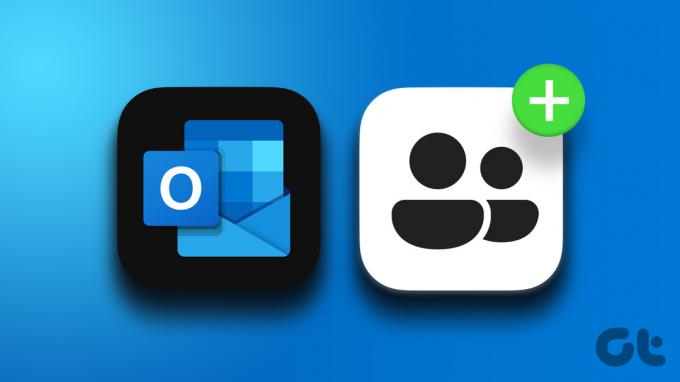
Είτε χρησιμοποιείτε την εφαρμογή Outlook είτε το πρόγραμμα-πελάτη ιστού, η προσθήκη επαφών είναι απλή. Υπάρχουν μερικοί διαφορετικοί τρόποι με τους οποίους μπορείτε να χρησιμοποιήσετε την προσθήκη επαφών στο Outlook. Θα μοιραστούμε τρεις καλύτερες μεθόδους για να προσθέσετε μια επαφή στο Microsoft Outlook.
1. Προσθέστε μια επαφή από ένα email που ελήφθη
Ο ευκολότερος τρόπος για να προσθέσετε κάποιον στο βιβλίο διευθύνσεων του Outlook είναι να ανοίξετε ένα από τα email του και να προσθέσετε τον αποστολέα ως επαφή. Με αυτόν τον τρόπο, το Outlook θα έχει ήδη το όνομα και τη διεύθυνση email της επαφής.
Outlook για επιφάνεια εργασίας
Βήμα 1: Στην εφαρμογή Outlook, ανοίξτε ένα μήνυμα ηλεκτρονικού ταχυδρομείου από το άτομο που θέλετε να προσθέσετε ως επαφή.
Βήμα 2: Κάντε δεξί κλικ στο όνομά τους και επιλέξτε «Προσθήκη στις Επαφές του Outlook».
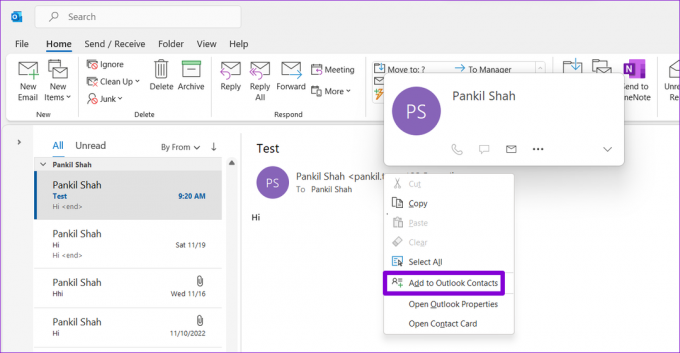
Βήμα 3: Στη συνέχεια, το Outlook θα συμπληρώσει αυτόματα το όνομα και τη διεύθυνση email του αποστολέα. Στη συνέχεια, μπορείτε να εισαγάγετε τις υπόλοιπες λεπτομέρειες και να κάνετε κλικ στο κουμπί Αποθήκευση & Κλείσιμο στην επάνω αριστερή γωνία.

Outlook για Web
Βήμα 1: Ανοίξτε το Outlook στο πρόγραμμα περιήγησής σας και εντοπίστε ένα μήνυμα ηλεκτρονικού ταχυδρομείου από το άτομο που θέλετε να προσθέσετε στις επαφές σας. Στη συνέχεια, κάντε κλικ στη διεύθυνση email του αποστολέα.

Βήμα 2: Κάντε κλικ στο «Προσθήκη στις επαφές» στο κάτω μέρος.
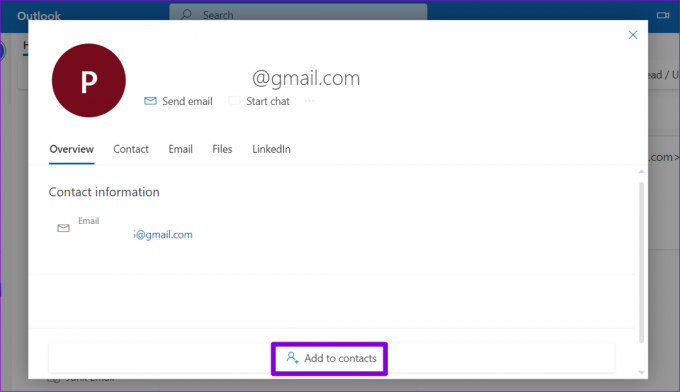
Βήμα 3: Εισαγάγετε τα στοιχεία επικοινωνίας και κάντε κλικ στο Αποθήκευση.
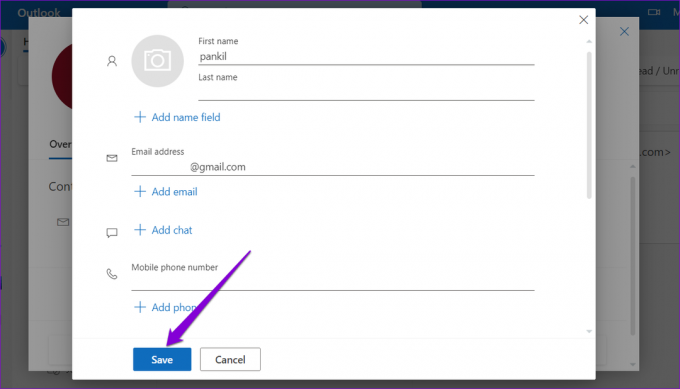
2. Μη αυτόματη δημιουργία επαφής
Ένας άλλος τρόπος για να προσθέσετε μια επαφή στο Outlook είναι να εισαγάγετε τις πληροφορίες της επαφής με μη αυτόματο τρόπο. Μπορείτε να χρησιμοποιήσετε αυτήν τη μέθοδο εάν το έχετε ποτέ δεν έλαβε email από το άτομο που θέλετε να προσθέσετε.
Outlook για επιφάνεια εργασίας
Βήμα 1: Στην εφαρμογή Outlook, κάντε κλικ στο εικονίδιο Άτομα στην κάτω αριστερή γωνία και επιλέξτε Νέα επαφή από τη γραμμή εργαλείων στο επάνω μέρος.

Βήμα 2: Στο επόμενο παράθυρο, εισαγάγετε στοιχεία επικοινωνίας, όπως όνομα, διεύθυνση email, αριθμό τηλεφώνου και άλλα. Στη συνέχεια, κάντε κλικ στο κουμπί Αποθήκευση & Κλείσιμο στο επάνω μέρος.
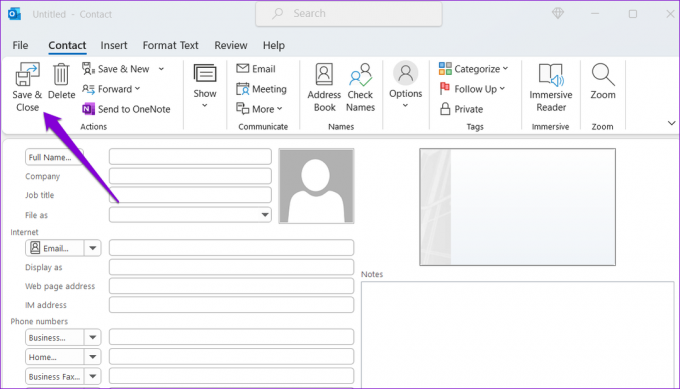
Outlook για Web
Βήμα 1: Ανοίξτε το Outlook στο πρόγραμμα περιήγησης ιστού που προτιμάτε και μεταβείτε στην καρτέλα Άτομα. Στη συνέχεια, κάντε κλικ στο κουμπί Νέα επαφή στο επάνω μέρος.

Βήμα 2: Εισαγάγετε τα στοιχεία επικοινωνίας στα σχετικά πεδία και κάντε κλικ στο Αποθήκευση.
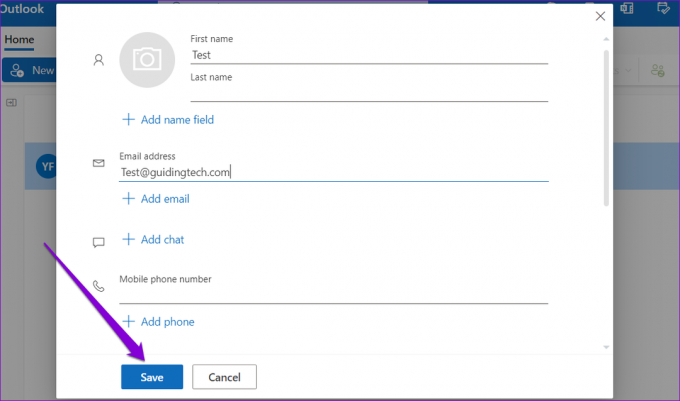
3. Εισαγωγή επαφών από αρχείο CSV ή PST
Μπορείτε επίσης να εισαγάγετε επαφές στο Outlook σας από ένα αρχείο CSV ή PST. Αυτή η μέθοδος μπορεί να σας εξοικονομήσει χρόνο και προσπάθεια, αν το είχατε προηγουμένως εξήγαγε τις επαφές σας από το Outlook.
Ακολουθήστε αυτά τα βήματα για να εισαγάγετε επαφές στο Outlook.
Outlook για επιφάνεια εργασίας
Βήμα 1: Ανοίξτε την εφαρμογή Outlook στον υπολογιστή σας και κάντε κλικ στο μενού Αρχείο στην επάνω αριστερή γωνία.

Βήμα 2: Επιλέξτε Άνοιγμα & Εξαγωγή από την αριστερή πλαϊνή γραμμή. Στη συνέχεια, κάντε κλικ στο Εισαγωγή/Εξαγωγή.

Βήμα 3: Επιλέξτε «Εισαγωγή από άλλο πρόγραμμα ή αρχείο» και κάντε κλικ στο Επόμενο.

Βήμα 4: Επιλέξτε τον κατάλληλο τύπο αρχείου—CSV ή PST—και κάντε κλικ στο Επόμενο.

Βήμα 5: Χρησιμοποιήστε το κουμπί Αναζήτηση για να εντοπίσετε το αρχείο επαφών στον υπολογιστή σας. Στη συνέχεια, καθορίστε πώς θέλετε το Outlook να διαχειρίζεται τις διπλότυπες επαφές και πατήστε Επόμενο.

Βήμα 6: Επιλέξτε το φάκελο Επαφές και κάντε κλικ στο Επόμενο.

Βήμα 7: Κάντε κλικ στο Τέλος και το Outlook θα ξεκινήσει την εισαγωγή των επαφών σας.

Outlook για Web
Βήμα 1: Ανοίξτε το Outlook στο πρόγραμμα περιήγησής σας.
Επισκεφτείτε το Outlook για Web
Βήμα 2: Μεταβείτε στην καρτέλα Άτομα. Στη δεξιά πλευρά της γραμμής εργαλείων, κάντε κλικ στο Διαχείριση επαφών και επιλέξτε Εισαγωγή επαφών.

Βήμα 3: Κάντε κλικ στο κουμπί Αναζήτηση για να εντοπίσετε το αρχείο επαφών στον υπολογιστή σας και κάντε κλικ στο Εισαγωγή.
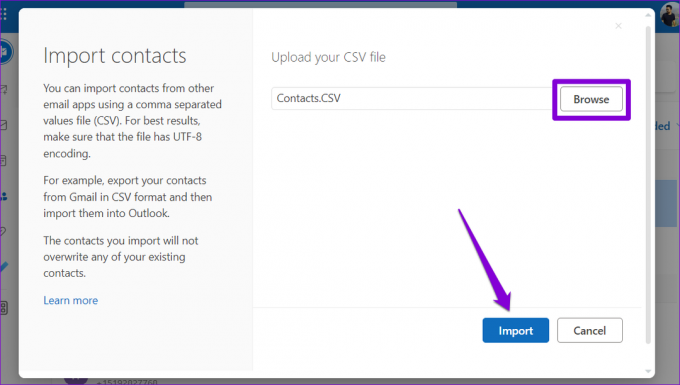
Περιμένετε λίγα λεπτά και το Outlook θα εισαγάγει όλες τις επαφές σας στο βιβλίο διευθύνσεων.
Μπόνους: Πώς να επεξεργαστείτε μια επαφή στο Microsoft Outlook
Το Microsoft Outlook σάς επιτρέπει επίσης να επεξεργαστείτε τις υπάρχουσες επαφές σας εάν θέλετε να προσθέσετε ή να ενημερώσετε πληροφορίες όπως φωτογραφίες επαφών, αριθμούς τηλεφώνου και άλλα.
Εάν χρησιμοποιείτε την εφαρμογή Outlook στον υπολογιστή σας, κάντε κλικ στο εικονίδιο Άτομα στην κάτω αριστερή γωνία. Στη συνέχεια, κάντε δεξί κλικ στην επαφή που θέλετε να τροποποιήσετε και επιλέξτε Επεξεργασία επαφής. Ενημερώστε τα στοιχεία επικοινωνίας και, στη συνέχεια, αποθηκεύστε την επαφή σας.
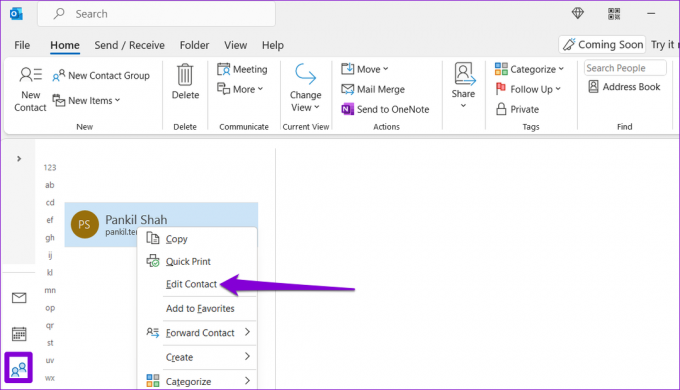
Εάν χρησιμοποιείτε το Outlook για τον Ιστό, μεταβείτε στην καρτέλα Άτομα. Κάντε δεξί κλικ στην επαφή που θέλετε να τροποποιήσετε και επιλέξτε Επεξεργασία. Προσθέστε ή ενημερώστε τα στοιχεία επικοινωνίας και πατήστε Αποθήκευση.

Μην χάσετε ποτέ τις επαφές σας
Εάν ανταλλάσσετε συχνά email με ένα συγκεκριμένο άτομο, μπορείτε να το προσθέσετε ως επαφή σας. Ευτυχώς, το Outlook διευκολύνει την προσθήκη επαφών παρέχοντας πολλές επιλογές. Ενημερώστε μας στα σχόλια ποια μέθοδο σκοπεύετε να χρησιμοποιήσετε για να συμπληρώσετε τη λίστα επαφών σας στο Outlook.
Τελευταία ενημέρωση στις 27 Δεκεμβρίου 2022
Το παραπάνω άρθρο μπορεί να περιέχει συνδέσμους συνεργατών που βοηθούν στην υποστήριξη της Guiding Tech. Ωστόσο, δεν επηρεάζει τη συντακτική μας ακεραιότητα. Το περιεχόμενο παραμένει αμερόληπτο και αυθεντικό.
Γραμμένο από
Pankil Shah
Ο Pankil είναι Πολιτικός Μηχανικός στο επάγγελμα που ξεκίνησε το ταξίδι του ως συγγραφέας στην EOTO.tech. Πρόσφατα εντάχθηκε στο Guiding Tech ως ανεξάρτητος συγγραφέας για να καλύψει οδηγίες, επεξηγήσεις, οδηγούς αγοράς, συμβουλές και κόλπα για Android, iOS, Windows και Web.



